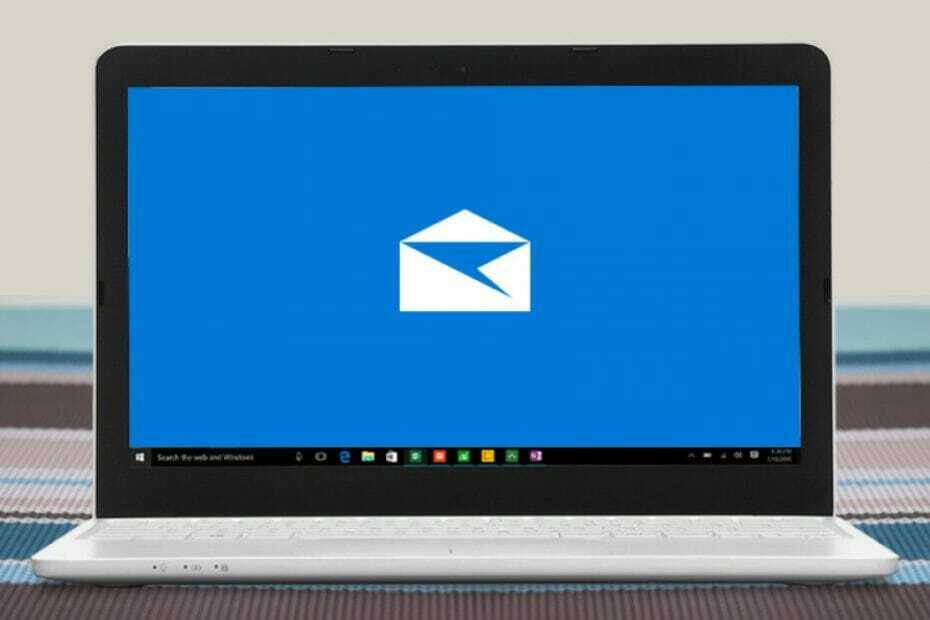- O Windows 10 tem um aplicativo de email integrado que foi escolhido por muitos usuários em todo o mundo.
- Os usuários relatam que suas configurações de conta do Windows 10 Mail estão desatualizadas e, neste artigo, estamos explorando maneiras que podem ajudá-lo a resolver isso.
- Certifique-se de verificar nosso Hub do Windows 10 para mais soluções relacionadas.
- Se você estiver procurando por mais guias, não se esqueça de marcar nosso dedicado Fix Hub.

Seu cliente / conta de e-mail lhe dá dores de cabeça? Nós oferecemos a você o cliente de email perfeito que centralizará todas as suas contas de e-mail e permitirá que você acesse seus dados importantes sem erros. Você pode fazer agora:
- Gerencie TODOS os seus e-mails em uma única caixa de entrada
- Fácil de integrar aplicativos populares (Facebook, Todoist, LinkedIn, Dropbox, etc.)
- Acesse todos os seus contatos em um único ambiente
- Livre-se de erros e perda de dados de e-mail
Email fácil e bonito
- Baixar Restoro PC Repair Tool que vem com tecnologias patenteadas (patente disponível aqui).
- Clique Inicia escaneamento para encontrar problemas do Windows que podem estar causando problemas no PC.
- Clique Reparar tudo para corrigir problemas que afetam a segurança e o desempenho do seu computador
- Restoro foi baixado por 0 leitores este mês.
E-mail é a chave para a comunicação nesta era, e quando se trata de enviar e-mails, alguns usuários preferem usar o aplicativo Universal Mail que vem com Windows 10.
Infelizmente, parece que há alguns problemas com o aplicativo Mail e alguns usuários estão recebendo a mensagem de erro As configurações da sua conta estão desatualizadas.
Antes de tentar consertar isso erro certifique-se de que seu Windows 10 está atualizado.
Quando se trata desses tipos de problemas, a Microsoft geralmente os corrige com uma atualização do Windows, portanto, se você estiver enfrentando esse problema, verifique se há atualizações, atualize seu Windows 10 e veja se o problema ainda persiste.
Se o problema persistir, tente uma das seguintes soluções.
Como posso corrigir a conta desatualizada no Windows 10 Mail?
- Use outro cliente de e-mail
- Reinstale o aplicativo e renomeie sua pasta
- Desative temporariamente seu antivírus e firewall
- Mudar para uma conta local
- Desmarque a opção Sincronizar com um horário de Internet
- Execute SFC
- Execute o solucionador de problemas do Windows 10
1. Use outro cliente de e-mail

Antes de tentar qualquer uma das soluções mencionadas, talvez você deva considerar mudar para um cliente de e-mail de terceiros. Sugerimos que você use Mailbird - vencedor de Alternativas de correio mais populares de 2020.
Esta cliente de email é uma ótima plataforma que permitirá que você tenha todas as suas contas de e-mail em um só lugar. Você estará a apenas um clique de ler os e-mails mais recentes.
Além disso, ter todas as suas contas de mídia social integradas ao Mailbird é um recurso incrível. Você pode manter suas conversas sem perder tempo ao alternar entre as guias.

Mailbird
Canais de mídia social integrados gratuitos, ótimas opções de privacidade e acesso a todas as suas contas de e-mail em um só lugar. Obtenha o melhor negócio agora!
Visite o site
2. Reinstale o aplicativo e renomeie sua pasta
- Digite PowerShell na barra de pesquisa.
- Clique com o botão direito o ícone do PowerShell e escolha Executar como administrador.
-
Entrar o seguinte comando:
Get-AppxPackage | Where-Object -Property Name -eq 'microsoft.windowscommunicationsapps' | Remove-AppxPackage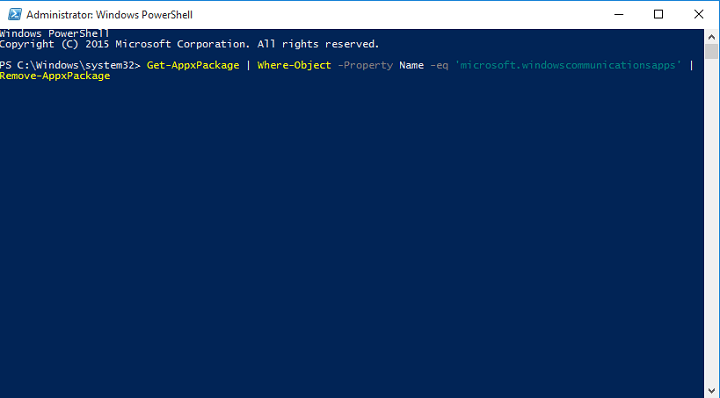
- Reiniciar seu computador.
- Próximo, achar % LOCALAPPDATA% Comms e renomeá-lo.
- Agora Visita a Microsoft Store.
- Próximo, reinstalar o aplicativo Mail.
3. Desative temporariamente seu antivírus e firewall

Às vezes, o seu soluções de segurança podem bloquear alguns de seus programas. A maioria dos antivírus ou firewalls pode interferir no seu aplicativo de e-mail e desligá-los pode resolver o problema. Não se esqueça de reativar suas ferramentas de segurança depois de resolver o problema.
Felizmente, esse erro não ocorre ao usar Bitdefender. Classificado como um dos melhores antivírus do momento, este software é altamente eficaz e oferece recursos de primeira linha para seus usuários.
Você obtém proteção em tempo real e o escudo de ransomware em várias camadas manterá todos os seus arquivos protegidos. Sem mencionar a proteção contra phishing online e tentativas fraudulentas.

Bitdefender
Obtenha a melhor proteção antimalware com esta ferramenta incrível, com o mínimo de impacto em seu dispositivo. Tente agora!
Visite o site
4. Mudar para uma conta local
- Vai para Definições e escolher Contas.
- Em seguida, selecione entrar com um Conta Local em vez de.

- Conecte-se com o seu conta local e inicie o aplicativo Mail.
- No aplicativo Mail, vá para Definições e escolher Contas.
- Encontre o seu conta de e-mail e clique Deletar conta.
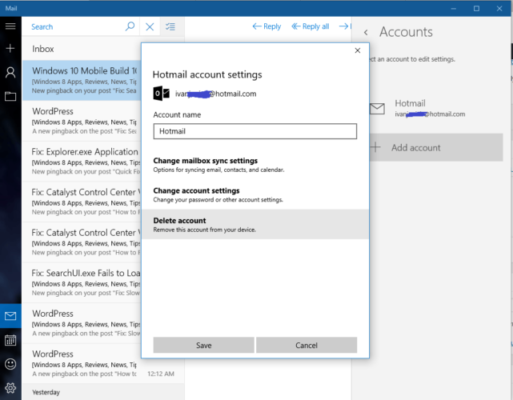
- Interruptor de volta para a conta da Microsoft.
- Vamos para Definições e selecionar Contas.
- Próximo, Conecte-se com sua conta da Microsoft.
Observação: Depois de fazer login com sua conta da Microsoft, sua conta de e-mail deve ser adicionada ao aplicativo Mail automaticamente e funcionar sem problemas.
5. Desmarque a opção Sincronizar com um servidor de horário da Internet
- Vamos para Começar e digite painel de controle.
- Próximo, Duplo click no primeiro resultado a abrir Painel de controle.
- Vamos para Relógio, idioma e região e selecione Data e hora.
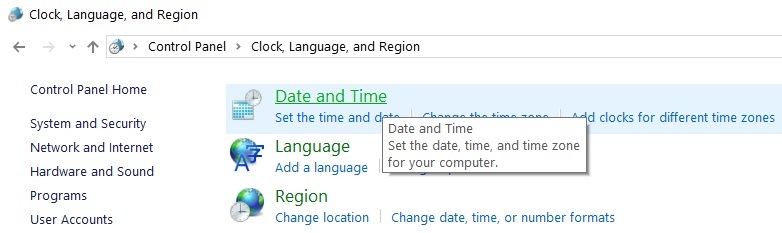
- No Guia de tempo da Internet selecionar Mudar configurações.

- Desmarque a opção Sincronize com um servidor de horário da Internet.
- Clique OK.

6. Executar varredura SFC
- Vá para Iniciar e digite cmd.
- Próximo, clique com o botão direito no prompt de comando.
- Selecione Executar como administrador.
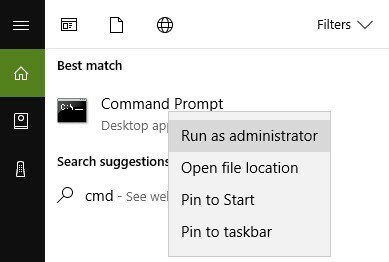
- Agora digite o sfc / scannow comando.

- Reiniciar seu computador. Todos os arquivos corrompidos serão substituídos na reinicialização.
Observação: Não se esqueça de primeiro fazer backup do seu Registro, caso algo dê errado. Dessa forma, você poderá restaurar uma versão funcional do Windows.
7. Execute o solucionador de problemas do Windows 10
- Vamos para Definições e selecione Atualizar & Segurança.
- Próximo, em Resolução de problemas selecione os Aplicativos da Windows Store opção.
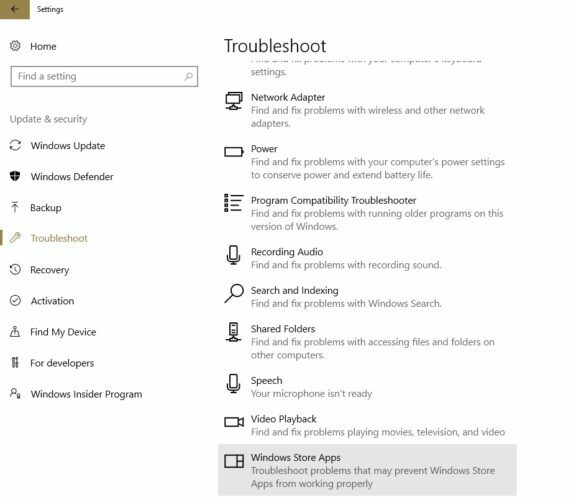
Esperamos que as soluções listadas acima ajudem a corrigir esse problema. Se você tiver sugestões adicionais sobre como corrigir essa mensagem de erro no Windows 10, deixe-nos saber nos comentários abaixo.